- Résumé
- Navigation Rapide :
- Barre d’espace, Entrée ou Retour arrière Ne Fonctionne pas
- Méthode 1: Désactivez les Touches Collantes et les touches de filtre
- Méthode 2: Réinstallez ou mettez à jour le pilote du clavier
- Méthode 3: Utilisez l’outil de dépannage du clavier
- Méthode 4: Vérifiez le clavier
- Bottom Line
Résumé
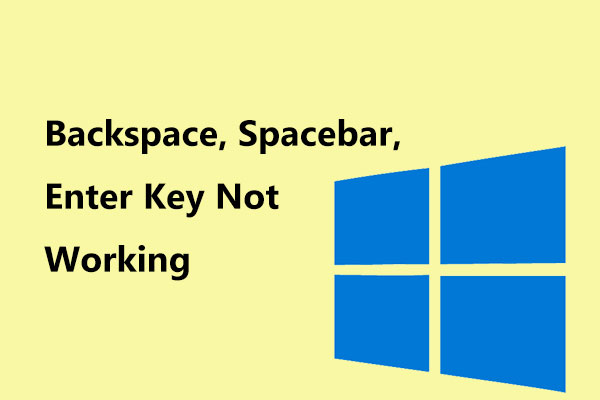
Les touches Retour arrière, Barre d’espace et Entrée sont toujours utilisées, mais vous ne les avez pas remarquées. Vous ne réalisez leur valeur que lorsque l’un d’eux cesse de fonctionner. Comme c’est ennuyeux! Dans le post d’aujourd’hui, la solution MiniTool vous montrera comment résoudre le problème: la barre d’espace, la saisie ou l’espace arrière ne fonctionnent pas sous Windows 10/8/7.
- Barre d’espace, Entrée ou Retour arrière Ne Fonctionnant pas
- Ligne du bas
Lorsque l’une de ces touches du clavier, y compris l’espace arrière, la barre d’espace et l’entrée, cesse de fonctionner, vous ne pouvez pas utiliser le clavier actuellement. Peut-être qu’il y a quelque chose qui ne va pas avec le clavier. Mais parfois, vous pouvez rencontrer ce problème sur les PC Windows en raison de problèmes de logiciel ou de pilote.

Le clavier Windows 10 ne fonctionne-t-il pas lorsque vous utilisez un ordinateur portable? Allez-y doucement et ce post vous guidera à travers quelques méthodes utiles pour vous aider.
Selon certains utilisateurs, ces trois clés ne fonctionnent pas dans le bloc-notes Microsoft, Word, le navigateur Internet et d’autres programmes. Cela indique que le problème est actif dans le système d’exploitation, par exemple Windows 10/8/7. Alors, comment réparer le retour arrière, l’entrée ou la barre d’espace qui ne fonctionne pas? Trouvez les solutions de la partie suivante maintenant!
Barre d’espace, Entrée ou Retour arrière Ne Fonctionne pas
Méthode 1: Désactivez les Touches Collantes et les touches de filtre
Dans Windows 10, il existe deux fonctions: Les touches collantes et les touches de filtre. Le premier vous permet d’appuyer sur une touche à la fois pour les raccourcis clavier et le dernier indique au clavier d’ignorer les frappes répétées.
Parfois, l’activation de ces deux fonctionnalités peut empêcher certaines touches du clavier, notamment le retour arrière, la barre d’espace et l’entrée de fonctionner comme prévu. Donc, les désactiver peut être utile, ce qui a été prouvé par certains utilisateurs
Voici ce que vous devez faire:
- Accédez à Démarrer > Paramètres > Facilité d’accès.
- Sous l’onglet Clavier, accédez aux Touches collantes et aux touches de filtrage pour vous assurer que la bascule est réglée sur Off.
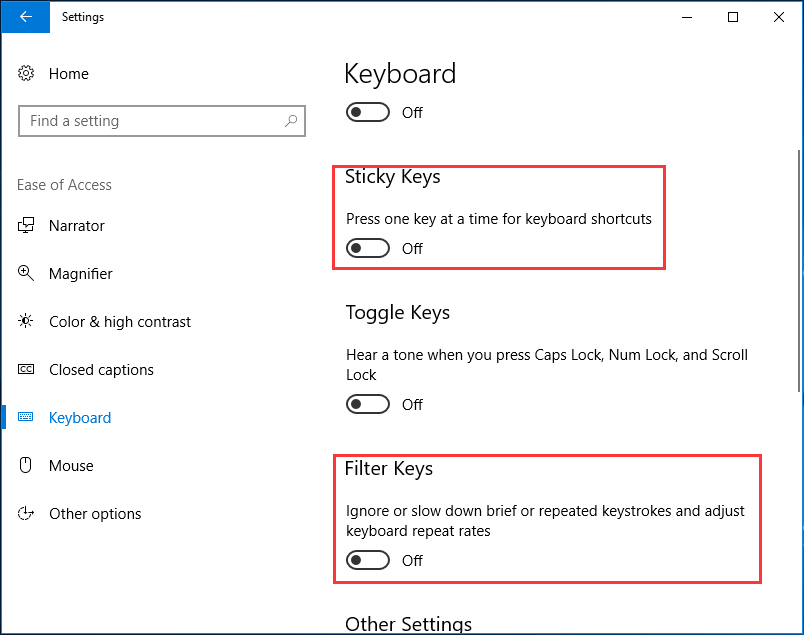
Méthode 2: Réinstallez ou mettez à jour le pilote du clavier
Parfois, le pilote peut être corrompu ou obsolète, puis la connexion entre le clavier et votre système d’exploitation est corrompue, entraînant le problème – Retour arrière, Barre d’espace ou touche Entrée ne fonctionne pas. Ainsi, essayer de réinstaller ou de mettre à jour le pilote du clavier peut être utile dans Windows 10/8/7.
1. Accédez à l’interface principale du gestionnaire de périphériques.

Ce tutoriel offre 10 façons d’ouvrir le gestionnaire de périphériques Windows 10 incl. ouvrez le gestionnaire de périphériques Windows 10 avec cmd/commande, raccourci, etc.
2. Développez les claviers et faites un clic droit sur le lecteur de clavier:
- Pour réinstaller le pilote du clavier, choisissez Désinstaller le périphérique dans le menu contextuel. Ensuite, cliquez sur Désinstaller, puis redémarrez votre PC pour vérifier si la touche Retour arrière, Barre d’espace ou Entrée peut fonctionner.
- Pour mettre à jour le pilote du clavier, choisissez Mettre à jour le pilote et laissez Windows rechercher automatiquement le dernier pilote.
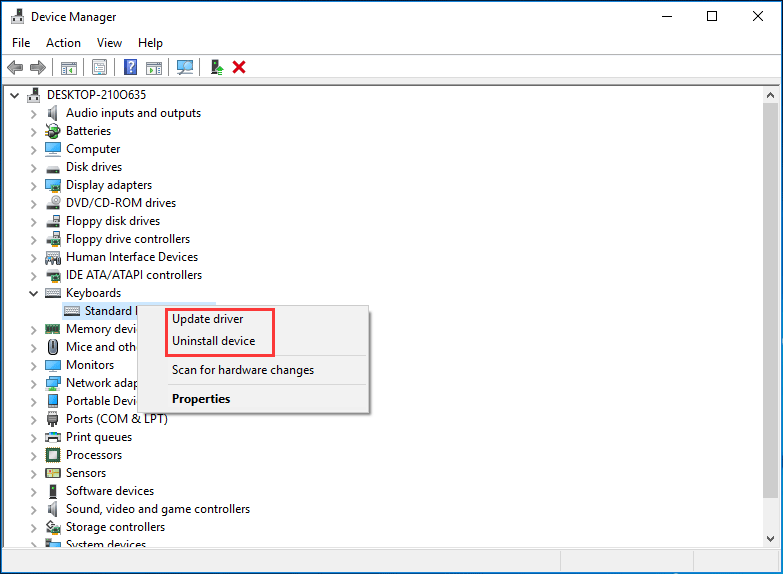
Méthode 3: Utilisez l’outil de dépannage du clavier
Si vous rencontrez un problème de Barre d’espace, d’entrée ou de retour arrière qui ne fonctionne pas sous Windows 10/8/7, vous pouvez essayer d’utiliser l’outil de dépannage du clavier. Ici, prenez Win10 comme exemple.
- Dépannage d’entrée dans la zone de recherche et cliquez sur le résultat.
- Cliquez sur Clavier, puis choisissez Exécuter l’outil de dépannage.

Méthode 4: Vérifiez le clavier
C’est une bonne idée de vérifier si un blocage physique est sous les touches. Si oui, nettoyez les touches et le clavier. Vérifiez également si le mode de connexion que vous utilisez pour votre clavier peut bien fonctionner. Enfin, utilisez le clavier avec le problème des touches du clavier ne fonctionnant pas sur un autre PC et voyez si cela peut fonctionner correctement, ce qui vous aidera à savoir si le problème concerne le clavier ou le PC.
Si tout cela ne fonctionne pas, utilisez simplement un nouveau clavier pour le remplacer.
Bottom Line
Votre barre d’espace, Entrée ou Retour arrière ne fonctionne-t-elle pas sous Windows 10/8/7? Cet article vous montre comment y remédier. Essayez simplement ces méthodes maintenant en fonction de votre système d’exploitation.
